
联想 M7450F Pro 打印机加粉清零教程
一、首先把联想 M7450F Pro 打印机硒鼓抽出来,把打印机硒鼓跟粉盒分离,我们只用在粉盒里面加粉,调节齿轮,就可以达到打印机清零了,我们粉盒型号:联想LT2451H。

二、然后把图上红圈的两个螺丝拆下来,打开盖子,把齿轮都拿下来,出现黑色的盖子,这就是粉盒的加粉孔,用一字螺丝刀撬开(注意:别撬坏了,加过粉之后还要用)。


三、注意把联想 M7450F Pro 以前粉盒里面粉倒完(注意:一定倒完,新粉跟旧粉不能混合用),然后打印机粉拆开,倒入撬开的小孔里面。(我们用的是格之格NT-TB012L粉,大家可以在淘宝上面买到,只要适配这个打印机的粉都能够用,比如天威、莱盛粉都行)

四、最后盖上黑色盖子,放上这个齿轮(注意:齿轮一定要对准图片上面标的位置,不然清不了零),再放上其他齿轮,(注意:齿轮一定要对准图片上面标的位置,不然清不了零),放上弹簧。
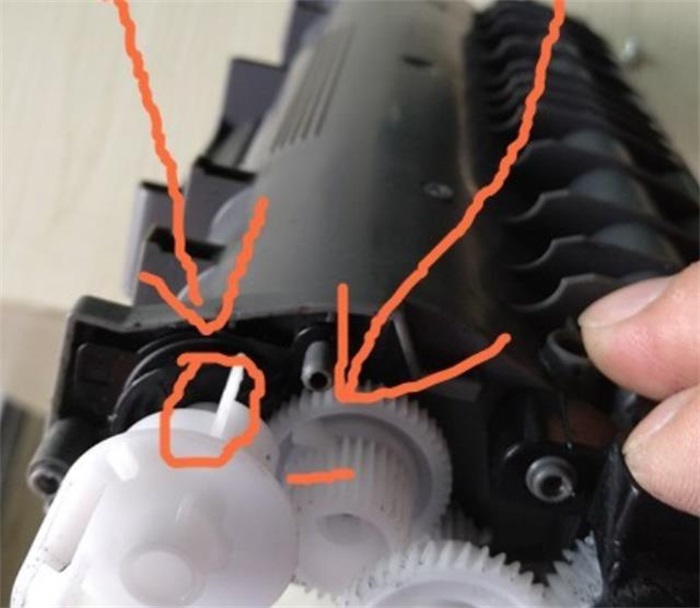

五、盖上盖子,把两个螺丝上好,粉盒放到硒鼓里面,放到打印机里面,盖上打印机前面板盖,就可以自动打印机清零。
联想 M7450F Pro 清零方法二,适合打印机粉没有用完,直接清零后,直接使用:
1、打开联想 M7450F Pro打印机的前盖、打印机上面显示盖子被打开
2、按OK键3秒钟不动,屏幕上面显示更换硒鼓,不要管它,按开始,屏幕上面没有任何显示,按一下上键,屏幕显示01,按一下下键,屏幕显示00,再按中间OK键,屏幕显示接受。
3、关闭刚才打开的前盖,打印机清零完成!
联想 M7450F Pro 硒鼓清零方法:
1、硒鼓清零方法:打开打印机的前盖、打印机上面显示盖子被打开
2、按OK键3秒钟不动,屏幕上面显示更换硒鼓,按中间OK键,屏幕显示接受。
3、关闭刚才打开的前盖,打印机硒鼓清零完成!
注意:除特别注明外,本站的所有文章均为万能驱动网原创,未经授权,禁止转载,本文来自联想 M7450F Pro 打印机加粉清零教程:https://www.qudong9.com/article/51.html





软件评论